Đánh giá Comfort Curve 3000 - Bàn phím im lặng của Microsoft
Đã sử dụng bàn phím máy tính xách tay trong vài năm trở lại đây, ngay khi tôi quyết định chế tạo một chiếc PC mới, tôi đã phải đối mặt với sự lựa chọn đa dạng về bàn phím cho máy tính để bàn. Bàn phím công thái học, bàn phím cơ, bàn phím chơi game và những thứ khác. Vì tôi không muốn chi quá nhiều tiền cho nó và đã hài lòng với chất lượng bàn phím của Microsoft trong quá khứ, tôi quyết định xem các ưu đãi của họ. Và vì vậy tôi đã mua Microsoft Comfort Curve 3000 . Bàn phím có hình dáng công thái học với các chức năng đa phương tiện không chiếm quá nhiều không gian trên bàn làm việc của tôi và đã được chứng minh là một công cụ tuyệt vời để viết bài cho Digital Citizen . Nhưng chúng ta hãy nắm lấy con bò đực và xem bàn phím này có gì để cung cấp cho người dùng của nó.
Microsoft Comfort Curve 3000 - Mở hộp và thông số kỹ thuật(Unboxing and Specifications)
Microsoft Comfort Curve 3000 có một hộp màu đỏ và trắng, phần nào điển hình cho bàn phím của Microsoft . (Microsoft)Bao bì rất giống với bàn phím Microsoft Sculpt Comfort mà chúng tôi đã xem xét cách đây một thời gian.(Microsoft Sculpt Comfort)
Vì xung quanh tôi không có máy ảnh chụp(photo camera) thích hợp nên tôi đã sử dụng máy ảnh của điện thoại thông minh để chụp những bức ảnh bên dưới, vì vậy xin thứ lỗi vì chất lượng hình ảnh kém(image quality) .

Sau khi mở hộp, bạn có thể tìm thấy bàn phím được bọc trong một túi nhựa(plastic bag) bảo vệ cùng với hướng dẫn sản phẩm(product guide) và bảo hành.

Bàn phím có bố cục QWERTY(QWERTY layout) 104 phím , nó kết nối với máy tính qua cổng USB 2.0(USB 2.0) và có bốn phím đa phương tiện: hai phím để điều khiển âm lượng, một để phát và tạm dừng âm thanh(playing and pausing audio) và một để khởi chạy Windows Calculator . Các phím đa phương tiện(multimedia keys) chắc chắn sẽ là một điểm cộng cho nhiều người dùng, vì Microsoft chỉ bao gồm bốn phím đa phương tiện(multimedia keys) được sử dụng nhiều nhất , thay vì một hàng đầy đủ trên cùng(top row) thường chỉ lãng phí không gian mà không được sử dụng hết.
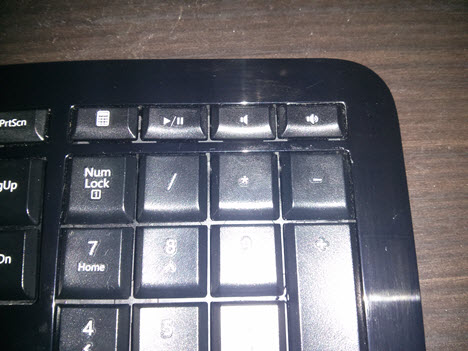
Bàn phím có 3 đèn LED(LED) chỉ báo cho các chức năng Caps Lock , Num Lock và Scroll Lock .

Tôi khá ngạc nhiên về kích thước của bàn phím, vì nó rất nhẹ và mỏng. Khi bạn lật nó lên, bạn có thể nhận thấy năm chân cao su làm rất tốt việc giữ bàn phím không di chuyển trên bàn. Với hình dạng công thái học của bàn phím, Microsoft đã chọn không bao gồm chân có thể gập lại và tôi thực sự không cảm thấy cần thiết phải sử dụng bàn phím hàng ngày của mình.

Mặc dù hình dạng của bàn phím cho cảm giác sử dụng khá thoải mái, nhưng một nhược điểm lớn là nó được làm bằng nhựa bóng, đây là một nam châm hút dấu vân tay và bụi lớn. Bạn có thể thấy bên dưới nó trông như thế nào sau một vài tuần sử dụng.

Cài đặt Microsoft Comfort Curve 3000 trong Windows 8.1
Việc cài đặt bàn phím trong Windows 8.1 gần như ngay lập tức. Tôi đã cắm bàn phím vào cổng USB(USB port) và hệ điều hành(operating system) đã tự động cài đặt trình điều khiển cho nó và thiết lập nó một cách chính xác.

Vì các trình điều khiển đã được bao gồm trong hệ điều hành(operating system) , Microsoft không gửi bất kỳ đĩa CD nào có trình điều khiển cho bàn phím này.
Tuy nhiên, Microsoft có cung cấp ứng dụng Trung tâm bàn phím và chuột,(Mouse and Keyboard Center) ứng dụng này về lý thuyết sẽ phát hiện tất cả chuột và bàn phím(mice and keyboard) của họ . Việc cài đặt ứng dụng trên Windows 8.1 không tạo ra bất kỳ sự khác biệt nào vì phần mềm này không phát hiện bàn phím. Với cách bố trí cơ bản của bàn phím, tôi không hiểu lý do gì khiến nó cần một phần mềm chuyên dụng.
Trong trường hợp hệ thống của bạn không phát hiện đúng cách, bạn có thể tải xuống phần mềm từ trang tải xuống chính thức(official download page) cho cả Windows 7 và 8..
Sử dụng Microsoft Comfort Curve 3000
Microsoft Comfort Curve 3000 đã là bàn phím chính của tôi trong một thời gian và tôi cũng đã viết bài đánh giá này về nó. Tôi đặc biệt ấn tượng bởi bàn phím này im lặng như thế nào, ngay cả khi so sánh với bàn phím máy tính xách tay chiclet. Các phím chắc chắn và các phiên gõ dài là một niềm vui trên bàn phím này. Rất ít tiếng ồn và không gây chấn thương cổ tay nhờ thiết kế tiện dụng.
Mặc dù cách bố trí cong của các phím có thể mất một chút thời gian để làm quen trong vài ngày đầu sử dụng, nhưng tôi đã nhanh chóng tránh được lỗi chính tả và đưa tốc độ gõ của mình trở lại bình thường.
Bàn phím này được thiết kế để đánh máy và làm việc văn phòng(office work) và điều này càng rõ ràng hơn nếu chúng ta xem xét "bên dưới". Không giống như bàn phím cồng kềnh và đắt tiền hơn, bàn phím này dựa trên hệ thống mái vòm cao su(rubber dome system) , thay vì cơ học. Và đây là nơi bạn nên chú ý, đặc biệt nếu bạn là một game thủ. Tôi đã sử dụng bàn phím cả để viết và chơi trò chơi, chơi game chính xác là nơi không thể thiếu. Mức độ bóng mờ của các phím khá lớn và tôi thường có trải nghiệm nhấc ngón tay của mình khỏi phím điều hướng(direction key) sau khi nhấn giữ nó một lúc và nhìn thấy nhân vật trò chơi(game character)tiếp tục di chuyển theo hướng đó cho đến khi tôi nhấn lại phím. Đây là điều xảy ra khá thường xuyên, vì vậy nếu bạn mê game PC, đặc biệt là game bắn súng, đây sẽ là một vấn đề lớn. Nếu đúng như vậy, tôi thực sự khuyên bạn nên cân nhắc bàn phím cơ hoặc bàn phím chơi game.

Nhận định
Microsoft đã một lần nữa cố gắng xây dựng một sản phẩm chất lượng(quality product) và cung cấp cho nó một mức giá rất hợp lý - khoảng 24,95 đô la. Nếu bạn đang tìm kiếm một bàn phím công thái học với bố cục tiêu chuẩn(standard layout) và chỉ có các phím đa phương tiện hữu ích nhất, thì Microsoft Comfort Curve 3000 là một cú nổ tuyệt vời cho tiền của bạn. Mặc dù chất lượng xây dựng và trải nghiệm đánh máy(typing experience) đều rất tốt, nhưng hãy lưu ý rằng chất liệu bóng của nó thể thao và thực tế là nó không phải là lựa chọn tốt cho các trò chơi PC. Sau đó, một lần nữa, nó không bao giờ được dùng để trở thành một bàn phím chơi game, vì vậy đây không thực sự là một nhược điểm lớn.
Related posts
Đánh giá Bàn phím Microsoft Sculpt Comfort - Nó có phải là một bàn phím tốt?
Đánh giá chuột Microsoft Sculpt Comfort - Người bạn đồng hành tốt cho người dùng di động
Đánh giá Bàn phím di động Microsoft Wedge
Đánh giá Bàn phím Có thể gập lại Đa năng của Microsoft - Một thiết bị chứa đầy ý định tốt
Đánh giá chuột Microsoft Surface Arc: Đẹp và có tính di động cao!
Làm thế nào để bắt đầu Microsoft Edge trong Windows 10 (12 cách)
Đánh giá chuột cảm ứng Wedge của Microsoft - Nó có đáng mua không?
Làm thế nào để thay đổi default browser trong Windows 11
Đánh giá sách - Windows 7 và Office 2010 For Dummies, Book + DVD Bundle
Đánh giá sách: Office 365 for Dummies, Second Edition
Đánh giá Bộ điều hợp Ethernet Microsoft Surface
Đánh giá chuột cảm ứng điêu khắc của Microsoft - Trải nghiệm cuộn tuyệt vời
Đánh giá Microsoft Natural Ergonomic Desktop 7000
Tôi có phiên bản nào của Microsoft Edge?
Làm thế nào để có được, cấu hình, và loại bỏ các phần mở rộng Microsoft Edge
Đánh giá sách - Microsoft Office 2010 for Dummies
Đánh giá Sách - Microsoft Office Professional 2010 Từng bước
Đánh giá Surface Pro 2 - Thiết bị Windows 8.1 hàng đầu của Microsoft
Làm thế nào để làm cho Google search engine tôi trong Microsoft Edge
Đánh giá Sách - Microsoft Office Professional 2013 Từng bước
